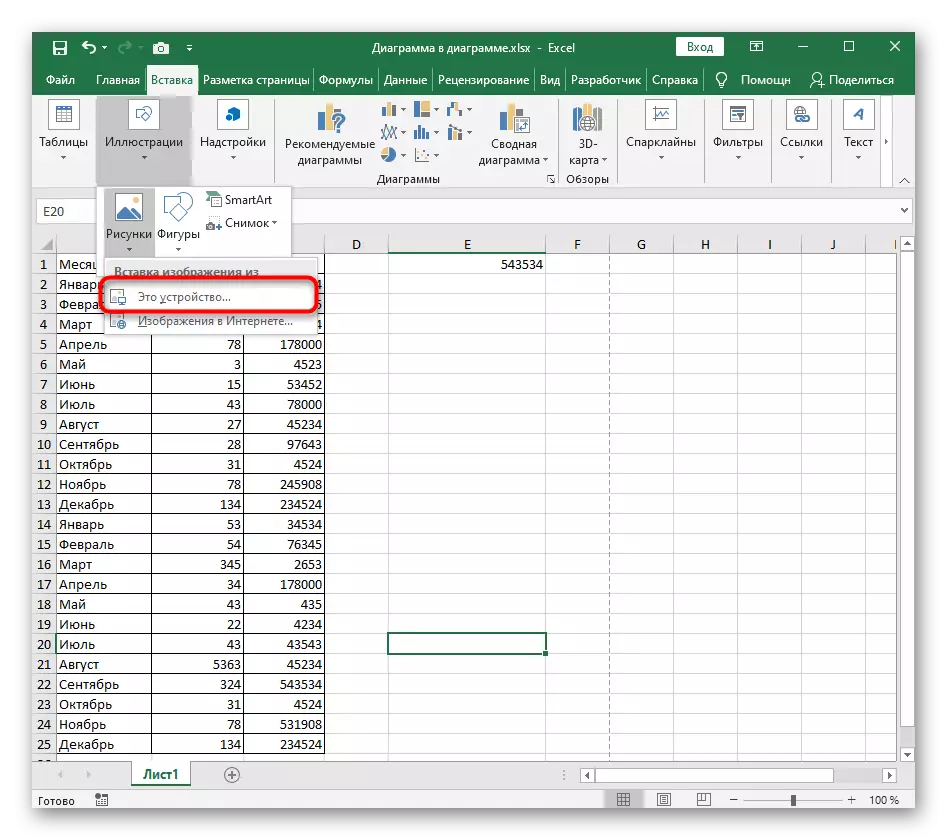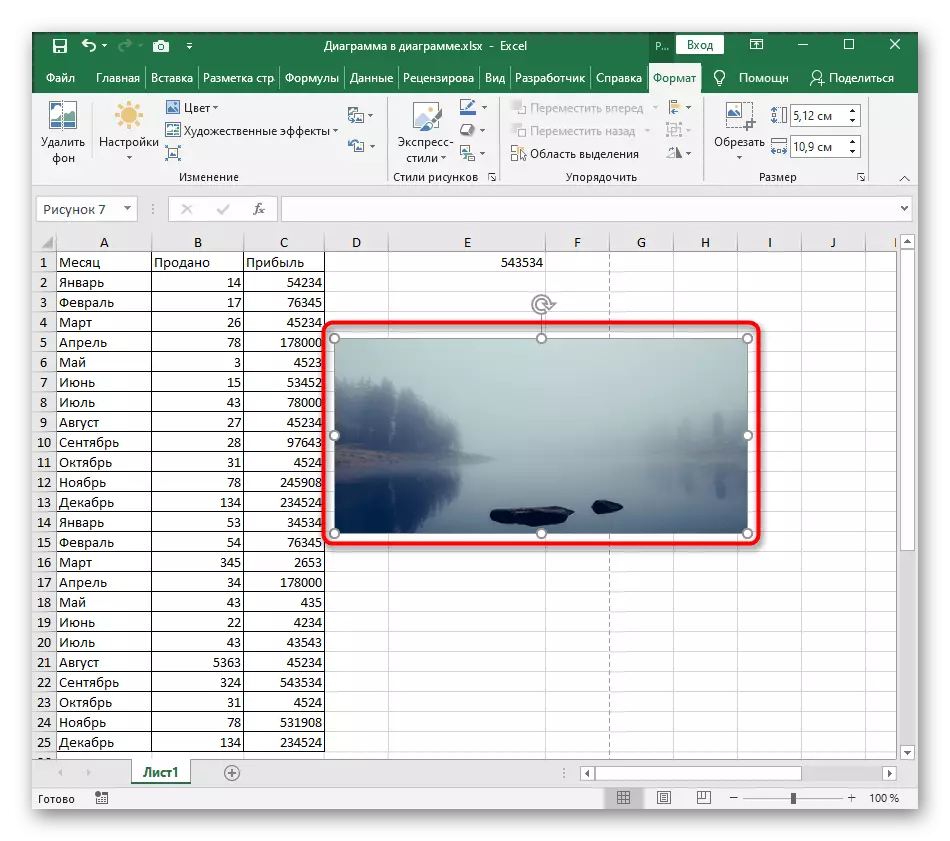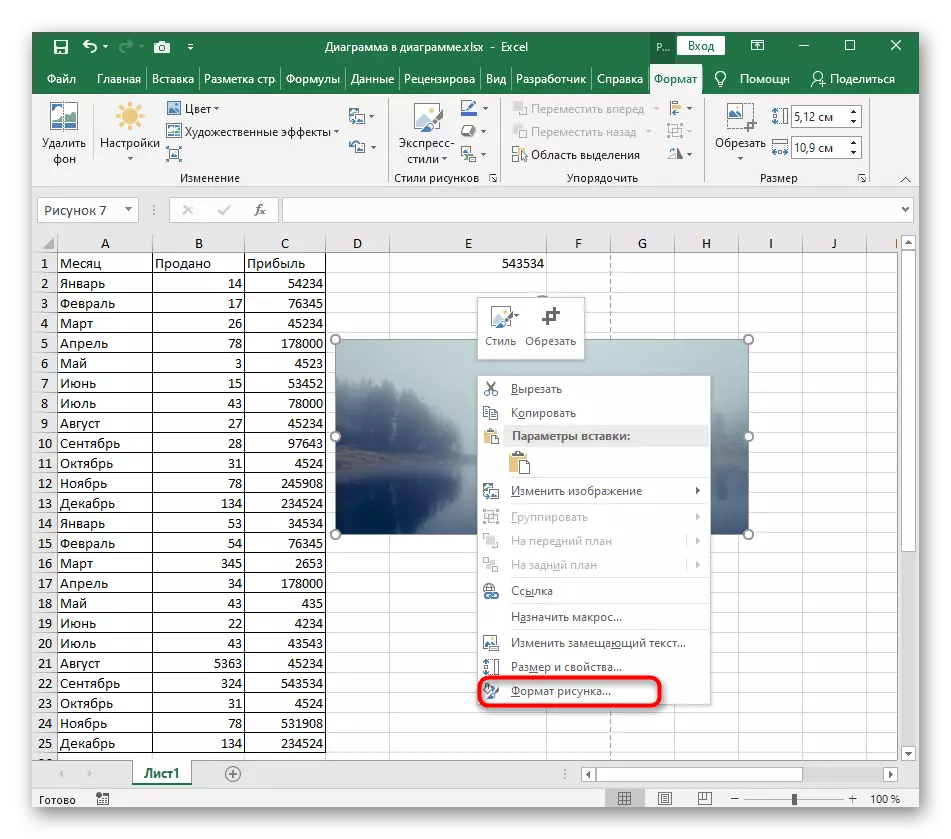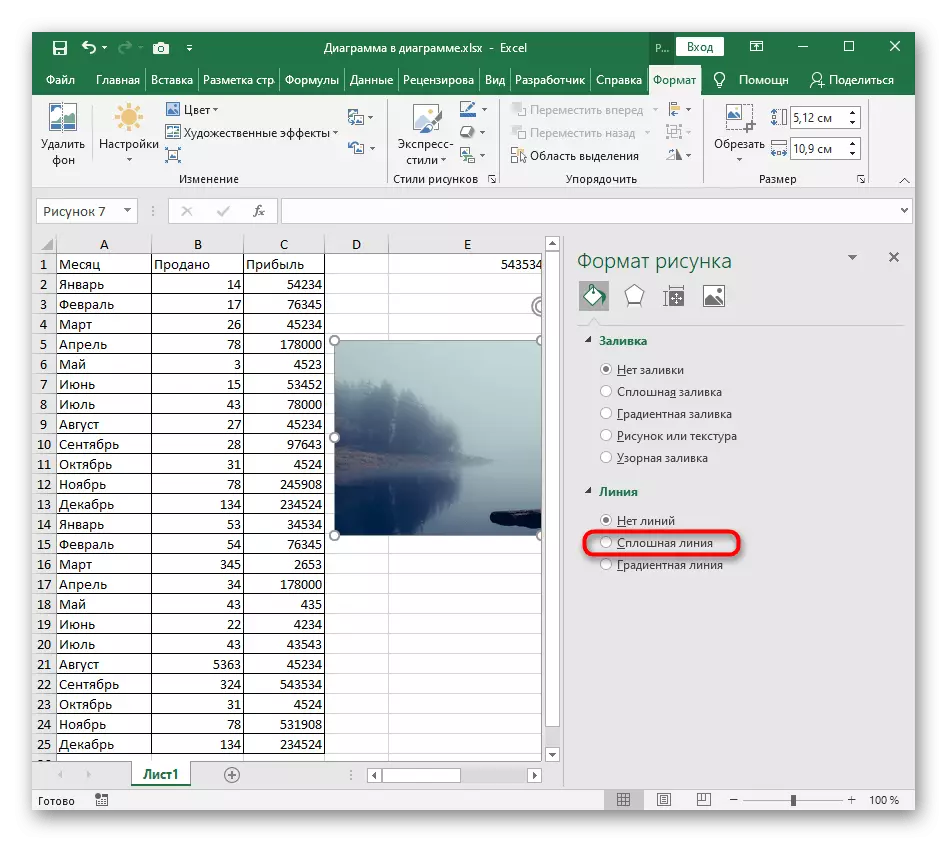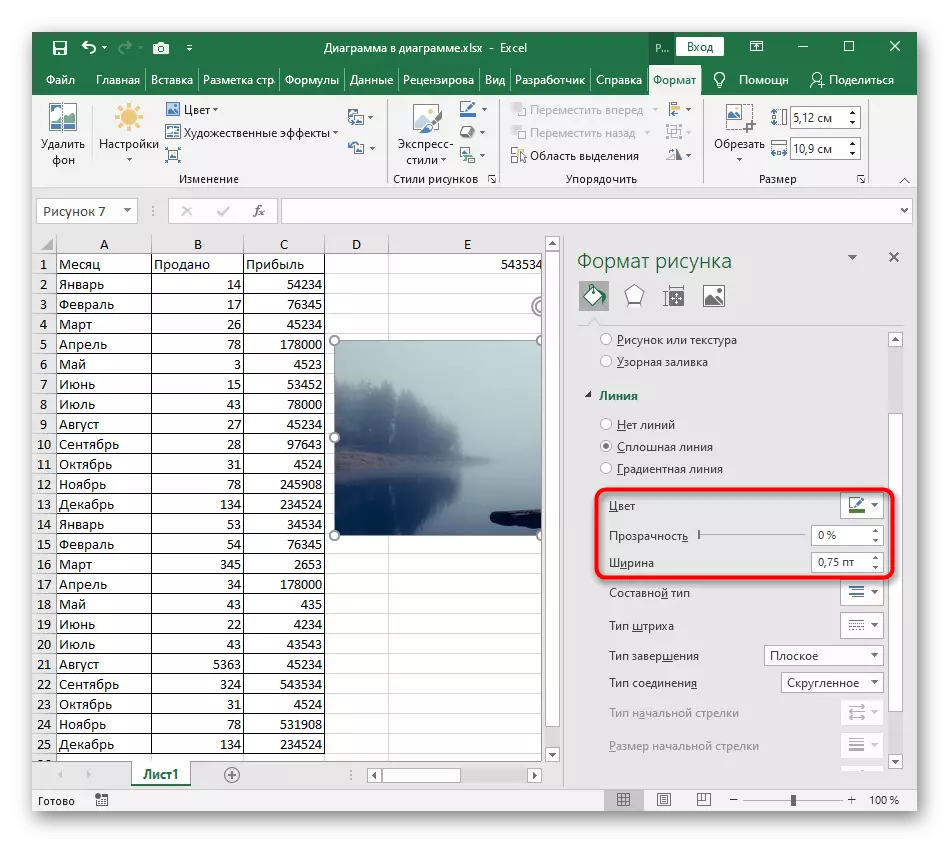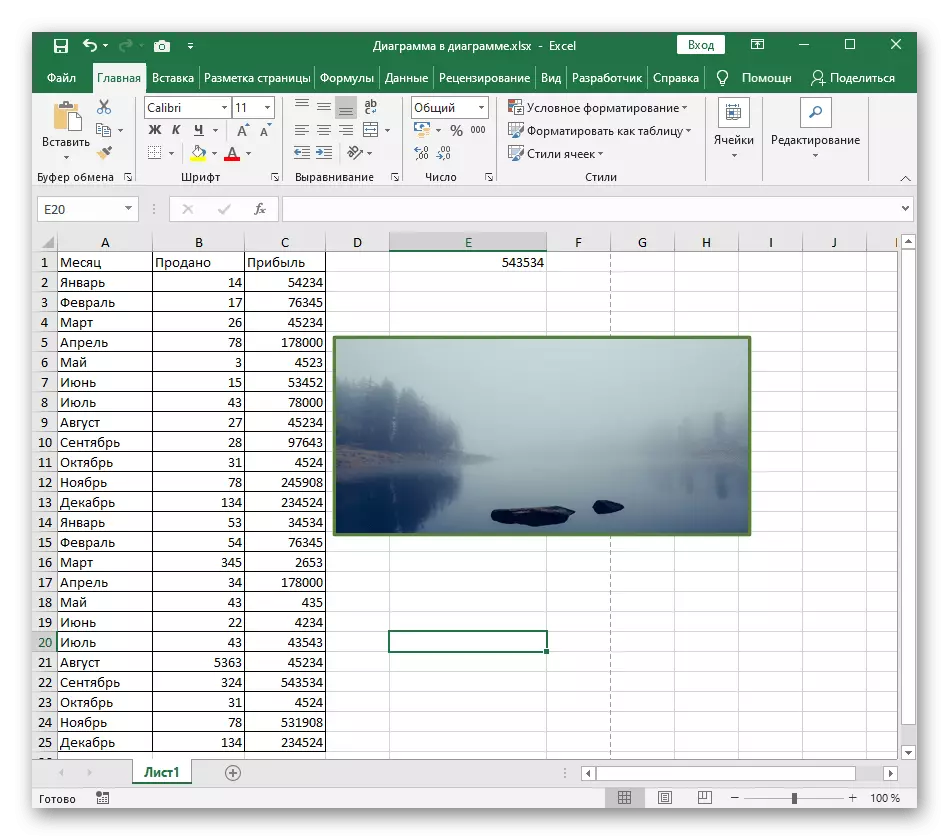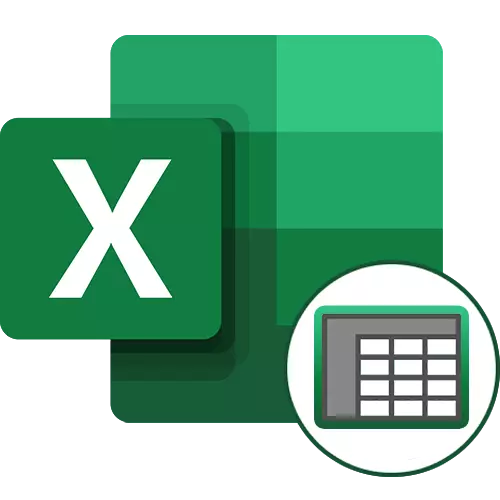
Xulashada 1: Ku darista xuduudaha shaxda
Badanaa dadka isticmaala ayaa xiiseynaya inay soohdin ku daraan miiska miiska Excel. Tan waxaa sidoo kale loo tixgelin karaa nooc ka mid ah qaab-dhismeedka loo habeeyey oo leh tiro aad u badan oo cabirro muuqaal ah. Soo ogow dhammaantood oo dooro deeqda ku habboon ee tilmaamaha ka duwan boggayaga internetka.
Warar dheeraad ah ka sii aqri: Qoondaynta xuduudaha shaxda ee Excel

Haddii ikhtiyaarkan lagu daro xuduudaha miiska kuma habboona, isla markaaba u gudub habka 3 si aad ula tacaasho abuurista qaab sabab la'aan ah, ka dib oo lagu meelayn karo meel kasta oo ku habboon.
Xulashada 2: Ku darista Goobaha Xaashida
Geedaha caleenta ah waxaa sidoo kale loo aanayn karaa xarkaha, laakiin ma laha midab naqshad, ficilkuna wuxuu quseeyaa dukumentiga oo dhan. Xulashadani waxay ku habboon tahay dhameystirka diyaarinta miiska si loo daabaco waana lagama maarmaan kiisaska meesha rakibidda beeraha ay sabab u tahay shuruudaha mashruuca.
- Si ay ugu haboonaato fulinta ficillada dheeriga ah, waxaan kugula talineynaa inaad si dhakhso ah u socoto wakiilka "Muuqaalka Muuqaalka".
- Dhexdeeda, ku fur xajmiga tab tab isla magacaas.
- Ballaarin menu-ka beeraha si aad u doorato meelaynta la heli karo.
- Adeegso ikhtiyaarka caadiga ah ama u tag "beeraha la beddeli karo" si aad u abuurto dejimahaaga.
- Daaqad Cusub ayaa furi doonta, meesha aad gacanta ku dhigi karto cabirka duurka dhinac kasta oo xaashida ah, ka dibna adeegso isbeddelada.
- Hubi waxa dhacay, oo ku noqo aragtida caadiga ah haddii aad u baahan tahay inaad sameyso tafatirka miis kale. Qaabkan, beeraha lama arki doono, taas oo fududayn doonta shaqada.
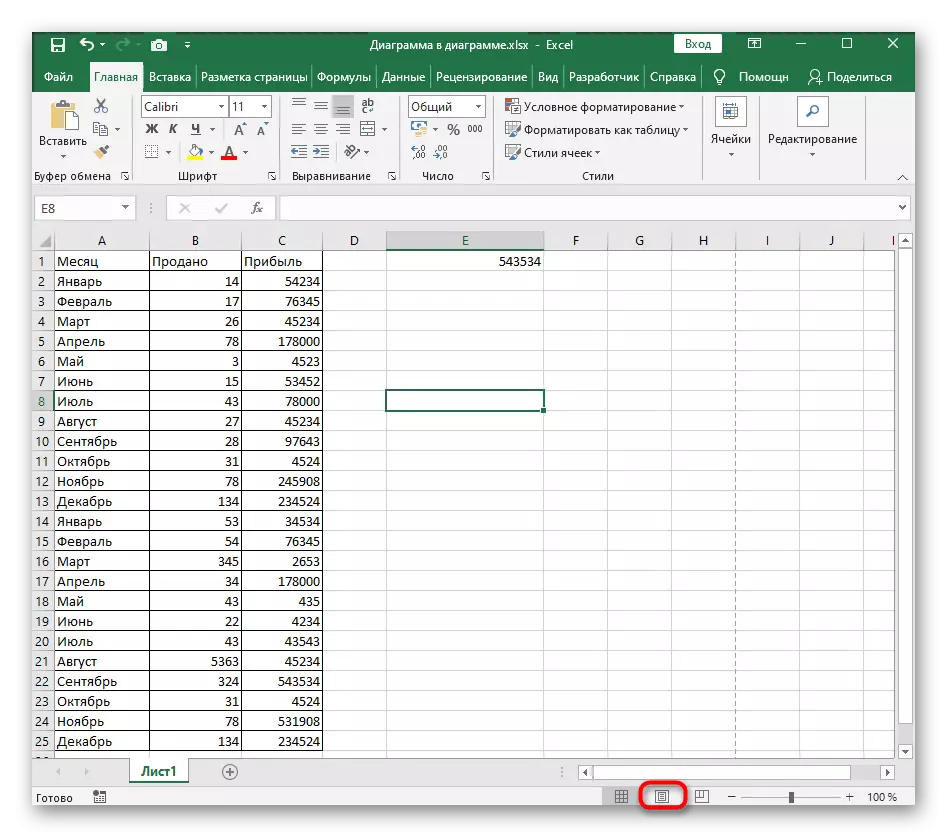
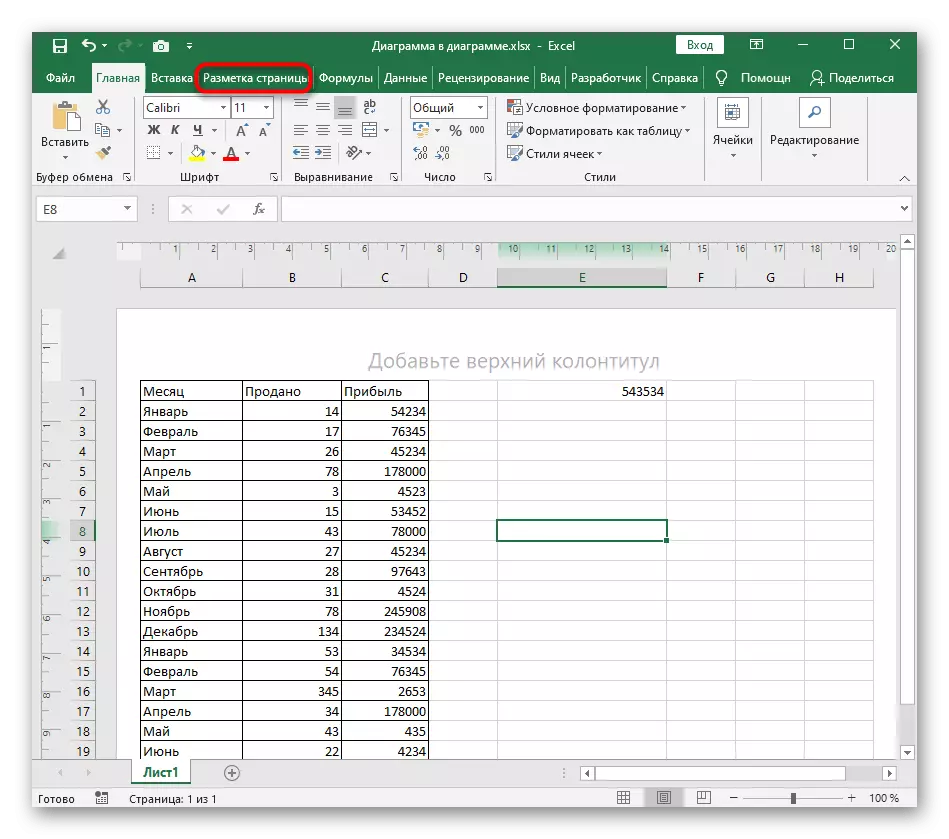
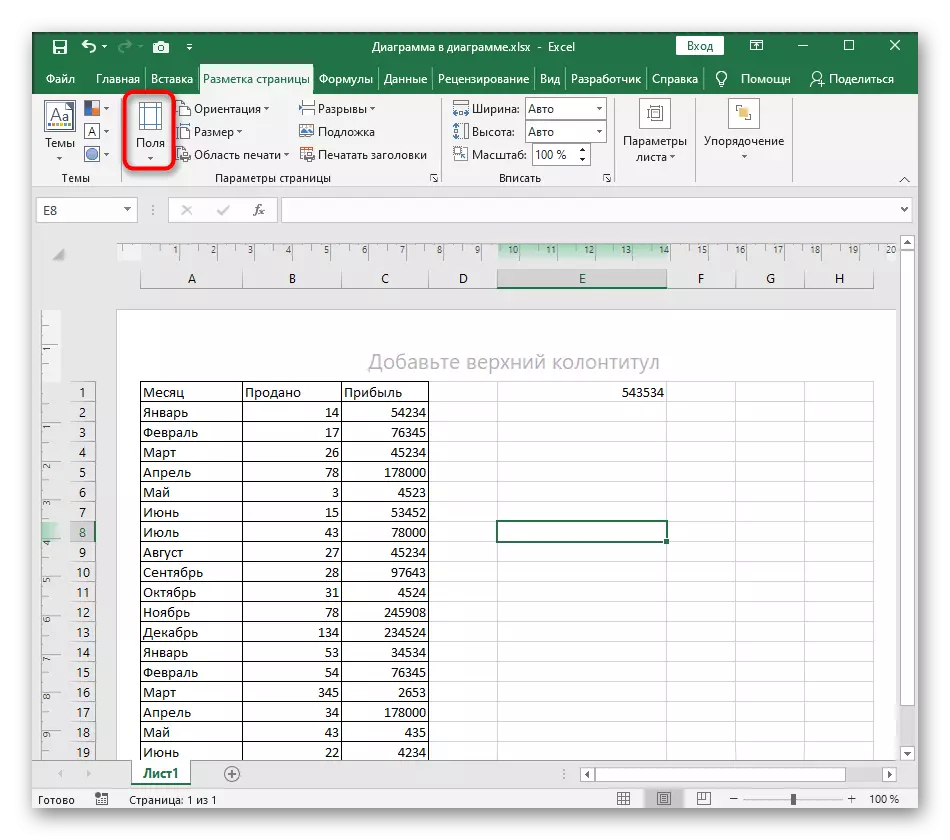
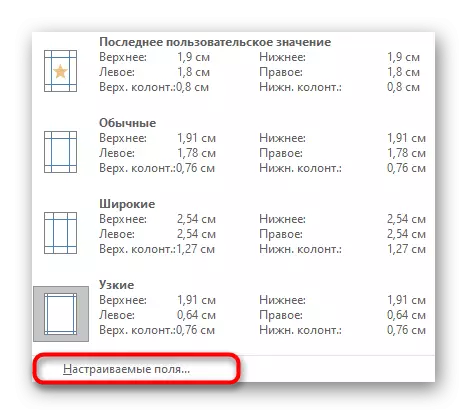
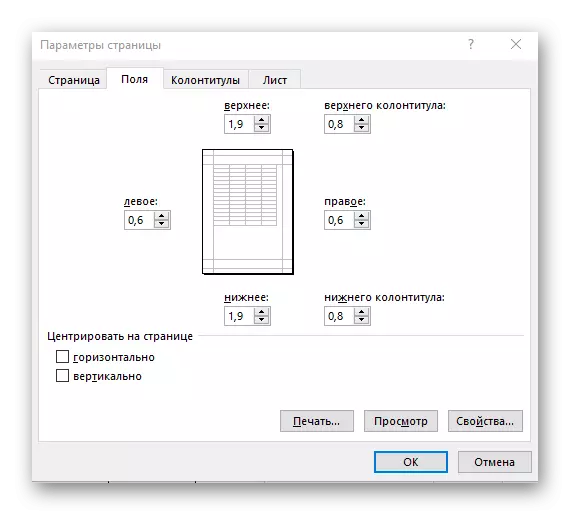
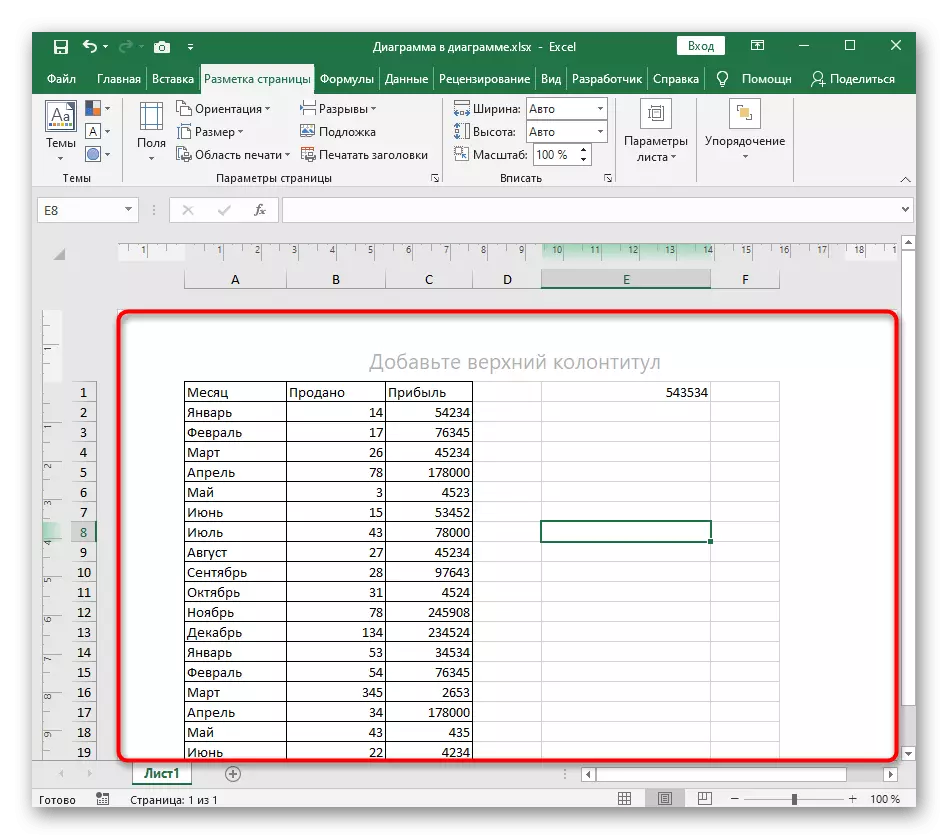
Xulashada 3: Abuuritaanka qaab la'aan
Xad u ahaanshaha sabab la'aanta ah waxay ku lug leedahay ku darista mid ka mid ah tirooyinka la heli karo oo aan miiska buuxin, laakiin leh xajmiga cabirka caadiga ah. Mustaqbalka, jirku wuxuu u wareejin karaa meel kasta oo ku yaal xaashida si loo muujiyo waxa ku jira ama uu siiyo naqshad kale oo muuqaal ah.
- Dhammaan talaabooyinka kale waxaa lagu sameeyaa Tab "Gali" tab, markaa isla markiiba waad u dhaqaaqdaa.
- Ballaarin "sawirka" baloog, halkaas oo liiska qaababka joomatariyada laga heli karo.
- Fur qeybta "tirooyinka" hoos u dhaca.
- Dhexdeeda, ka hel mid ka mid ah tirooyinka kugu habboon, qaabka ay tahay in la qaato qaab mustaqbalka.
- Qiyaasta cabirkeeda oo ku rid meel ku habboon miiska.
- Guji shaxanka leh badhanka jiirka saxda ah oo fur "qaabka sawirka" menu.
- Halbeegyada, baajiya buuxinta, oo calaamadeynaya sheyga la xiriira.
- Halbeegyada "midabka", dhig hooska jirkiisa.
- Kordhin ballackeeda si aad u aragto muuqaal badan oo la arki karo.
- Ku soo noqo miiska oo u dhaqaaji qolka meesha aad u baahan tahay.
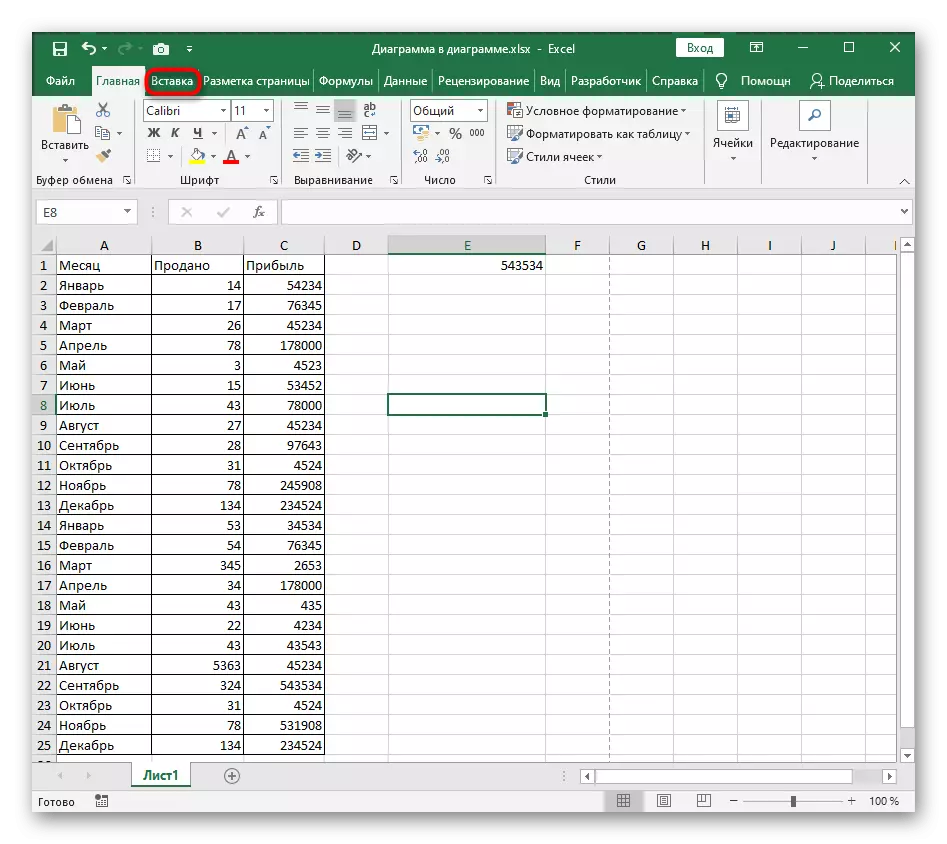
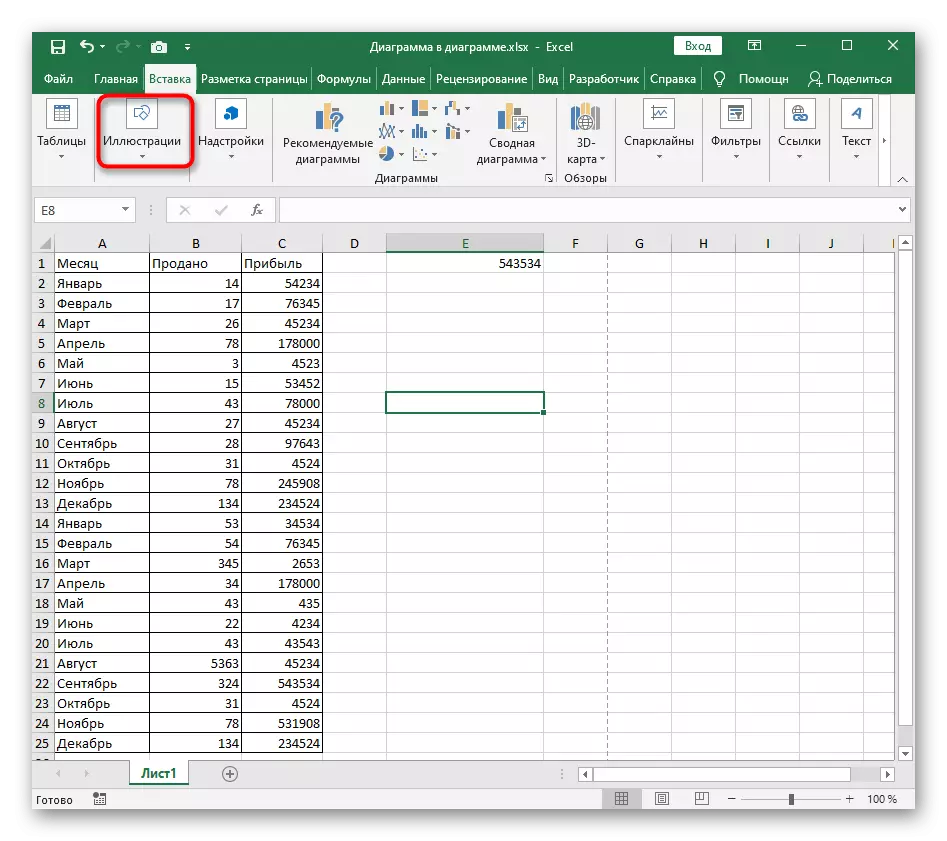
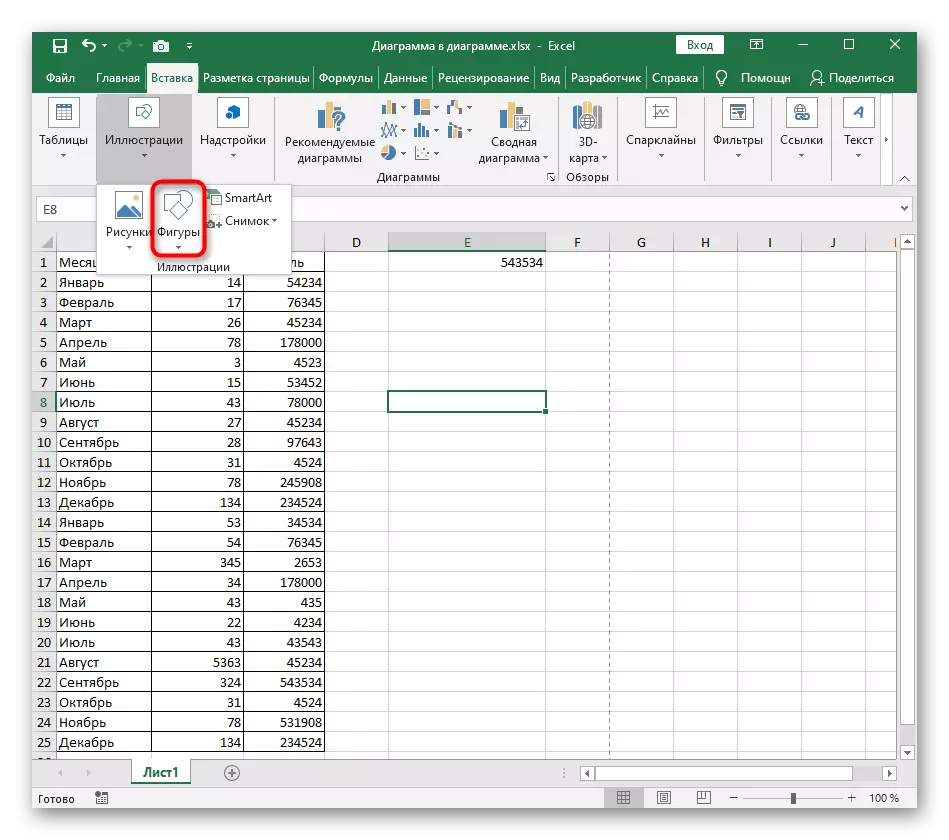
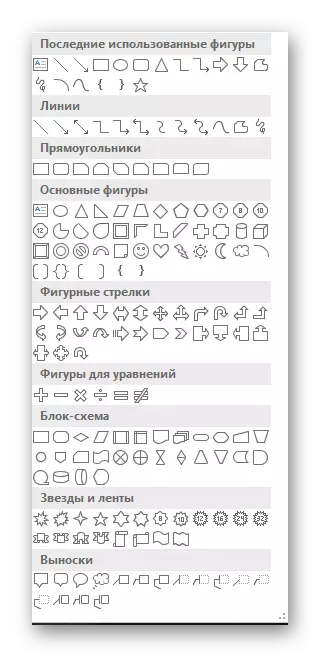
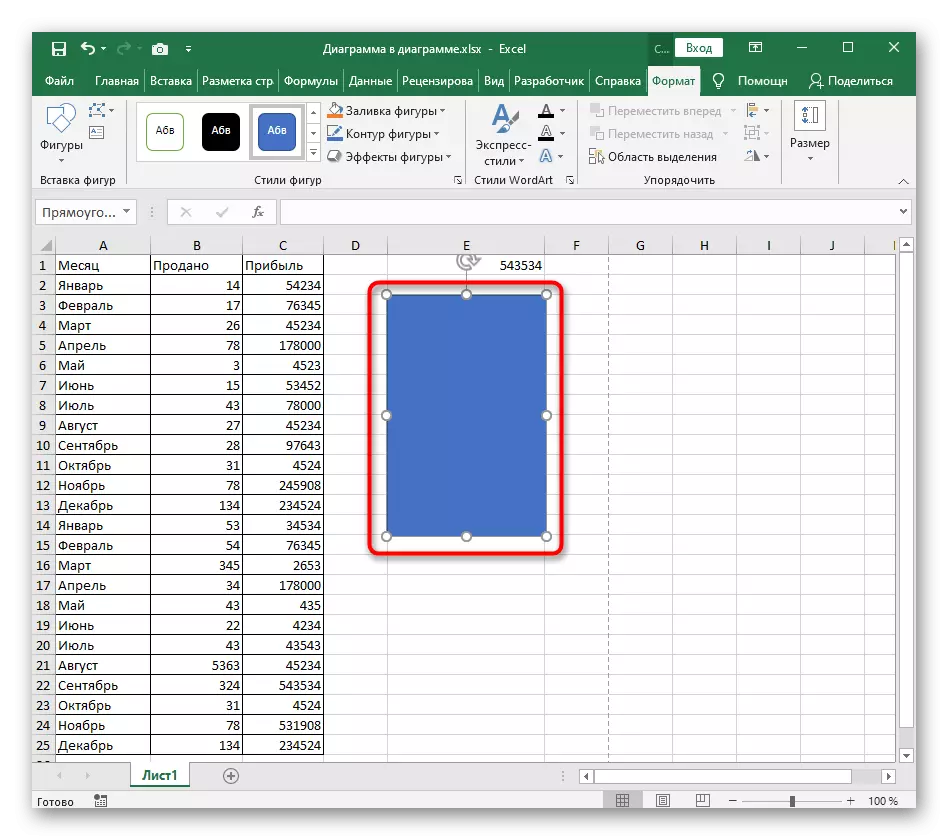
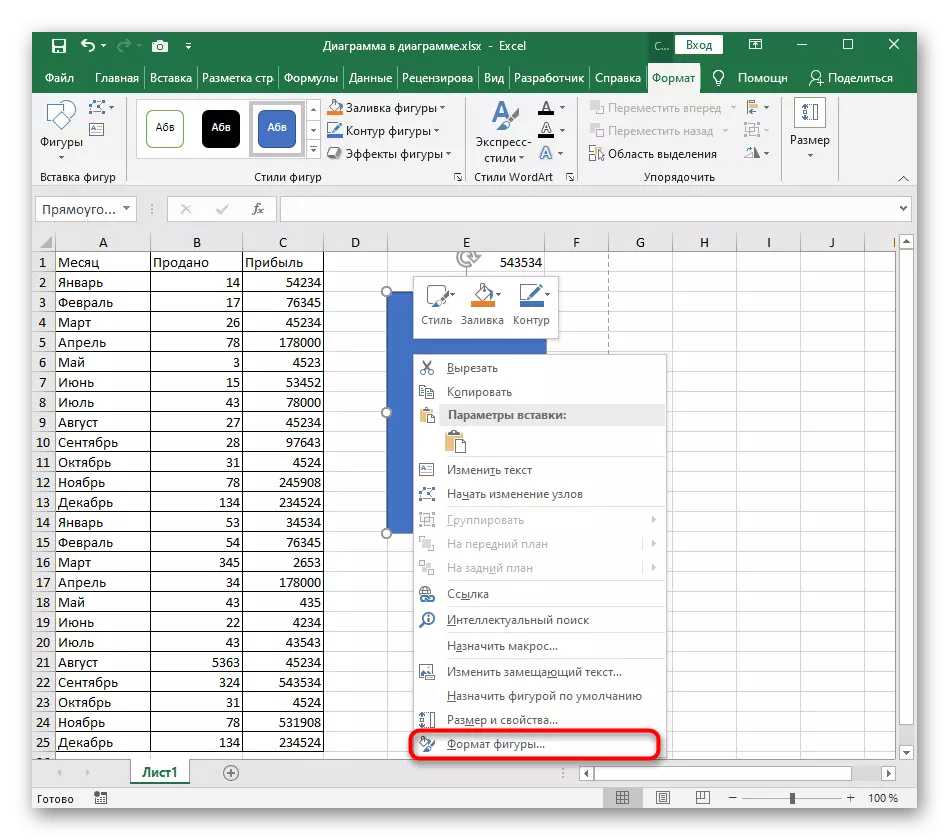
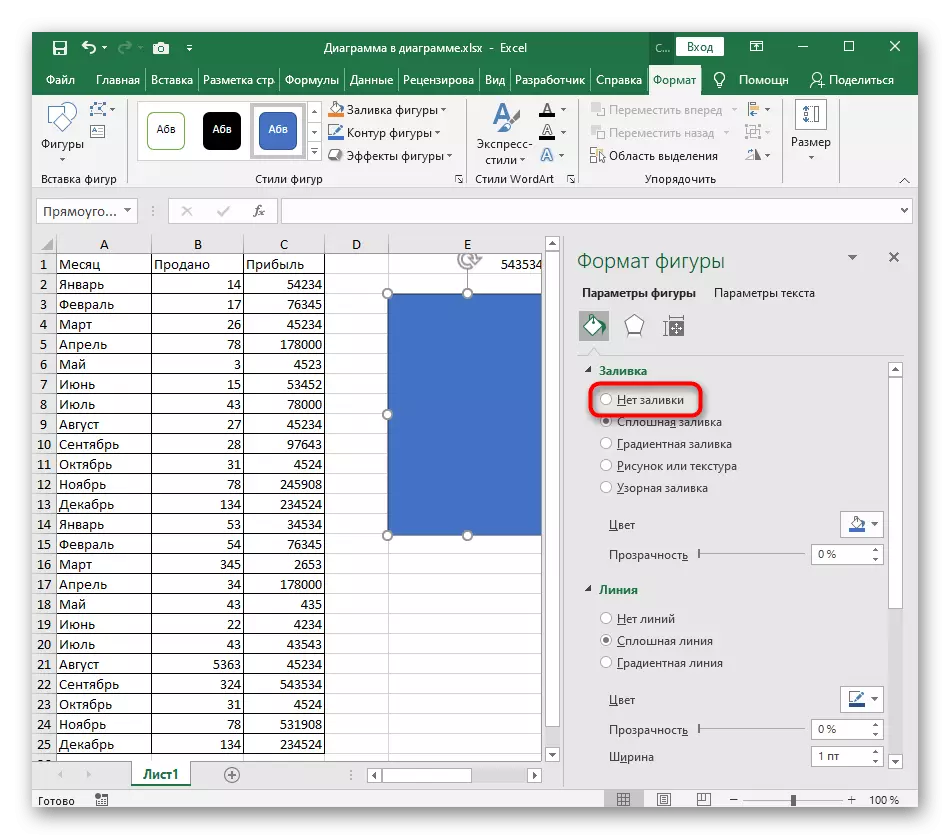
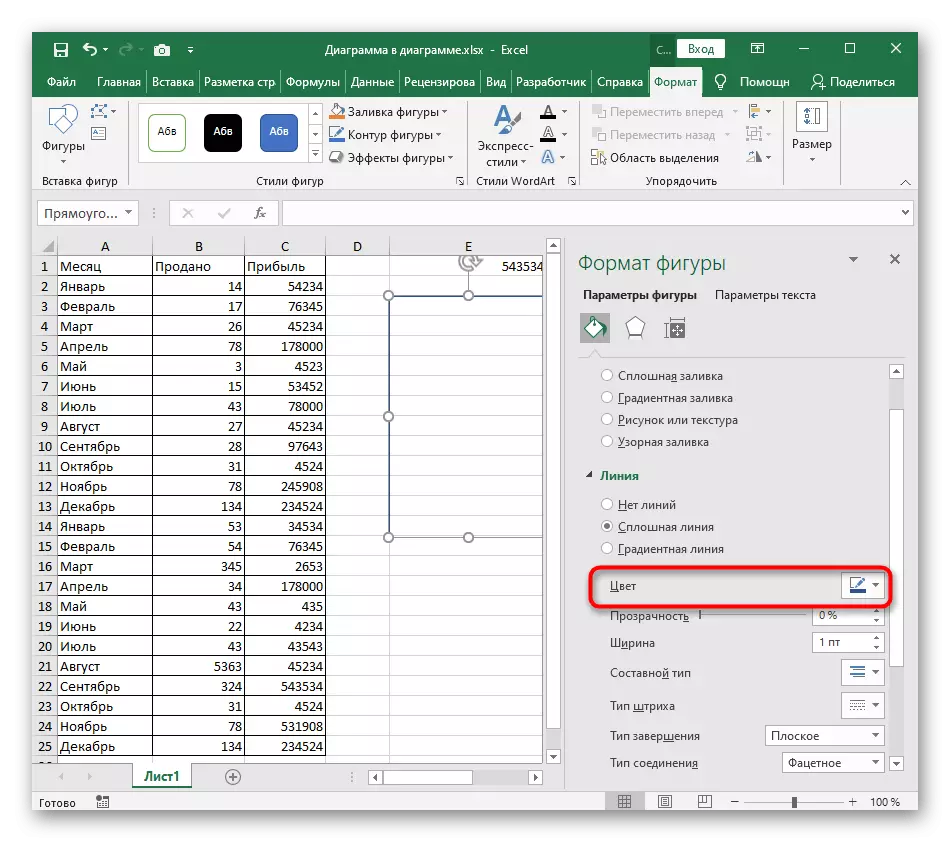
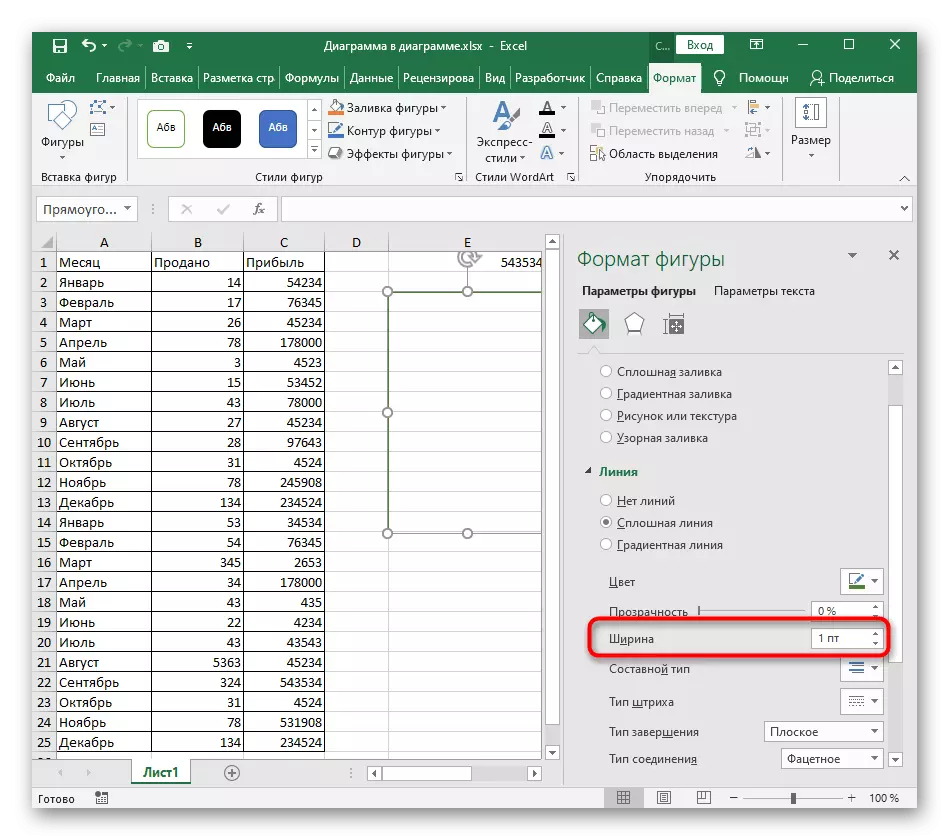
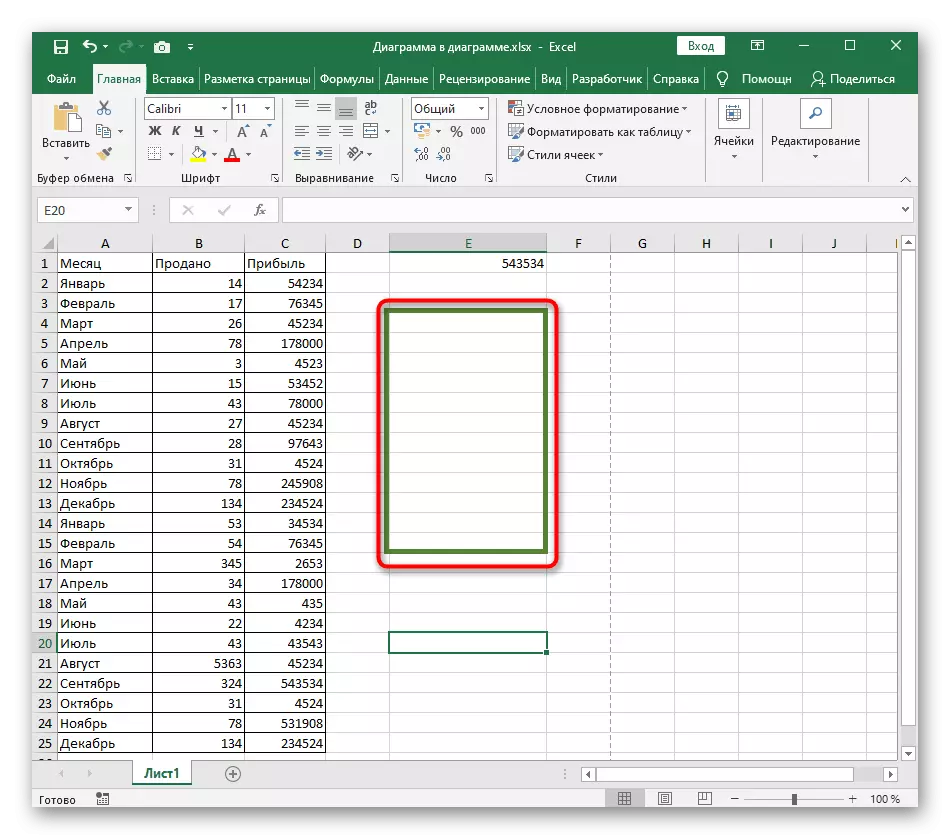
Halkii laga heli lahaa leydi, waxaad dooran kartaa gabi ahaanba qaabka joomatari oo ka saar buuxinta si aad u hesho qaabka aad rabto.
Xulashada 4: Ku darista qaab muuqaal ah
Dhameystiran, waxaan falanqayn doonnaa mabda'a abaabulka ku darista qaab muuqaal ah, haddii si lama filaan ah loo baahan yahay in la sameeyo. Tallaabooyinka ayaa si ficil ah ula mid ah kuwa aan ka wada hadalnay markii la abuurayo naqshad sabab la'aan ah.
- Iyada oo loo marayo isla tab, ku dar sawir, haddii tan hore aan la yeelin.
- Iyada oo ku habboon cabirkooda oo dooro meel ku yaal xaashida.
- Samee midigta dhagsii sawirka sawirka ku yaal sawirka oo aad u tag "qaabka sawirka" menu.
- Uma baahnid inaad taabato buuxinta, laakiin qaybta "sadarka", ka eeg sadarka "xariifka adag".
- Xullo midabka ku habboon iyo ballaca xariiqda xarkaha.
- Natiijadu waxay isla markiiba ka muuqan doontaa miiska, oo aad ku arki karto, ku laabashada sawirka sawirka.